यह साइट एज, क्रोम या फ़ायरफ़ॉक्स में सुरक्षित संदेश नहीं है
यदि आप अपने विंडोज 10 कंप्यूटर पर एरर कोड (Error Code)DLG FLAGS INVALID CA के साथ एज(Edge) , इंटरनेट एक्सप्लोरर(Internet Explorer) , क्रोम(Chrome) या फ़ायरफ़ॉक्स में (Firefox)यह साइट नॉट सिक्योर(This site is not secure) मैसेज देखते हैं , तो यह पोस्ट उस पर कुछ प्रकाश डालेगी।
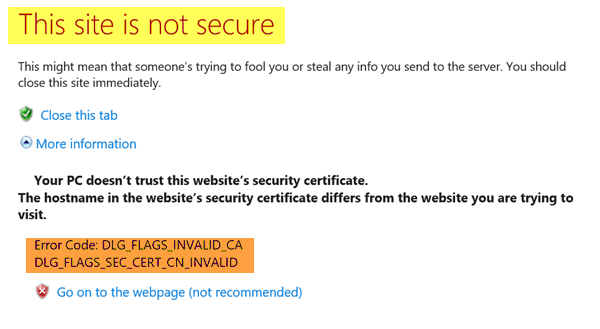
आप जो सटीक संदेश देखेंगे वह है:
यह साइट ब्राउज़र में सुरक्षित संदेश नहीं है
इसका मतलब यह हो सकता है कि कोई व्यक्ति आपको बेवकूफ बनाने की कोशिश कर रहा है या आपके द्वारा सर्वर को भेजी जाने वाली किसी भी जानकारी को चुरा रहा है। आपको इस साइट को तुरंत बंद कर देना चाहिए।
आपका पीसी इस वेबसाइट के सुरक्षा प्रमाणपत्र पर भरोसा नहीं करता है।
वेबसाइट के सुरक्षा प्रमाणपत्र में होस्टनाम उस वेबसाइट से भिन्न है जिस पर आप जाने का प्रयास कर रहे हैं।
त्रुटि कोड: DLG_FLAGS_INVALID_CA
DLG_FLAGS_SEC_CERT_CN_INVALID ।
आपके पास विकल्प हैं;
- टैब बंद करें और साइट पर न जाएं
- वेबपेज पर जाएं जो अनुशंसित विकल्प नहीं है।
आप एक और चीज आजमा सकते हैं:
- अपना ब्राउज़र कैश साफ़ करें और पुनः प्रयास करें
- किसी अन्य ब्राउज़र का उपयोग करके जांचें।
ऐसी प्रमाणपत्र(Certificate) त्रुटियां आमतौर पर तब होती हैं जब:
- प्रमाणपत्र सही ढंग से स्थापित नहीं है
- प्रमाणपत्र की समय सीमा समाप्त हो गई है और साइट ने इसे नवीनीकृत नहीं किया है
- वेबसाइट(Website) से छेड़छाड़ की गई है और एक दुर्भावनापूर्ण पुनर्निर्देशन है।
इसलिए यदि आप वेबसाइट पर भरोसा करते हैं तो आप साइट पर जाने के लिए आगे बढ़ सकते हैं। लेकिन अगर आपको संदेह है या आप अनिश्चित हैं, तो टैब को बंद करना और वेबपेज पर जाने से बचना सबसे अच्छा है।
यदि आप अपनी पसंदीदा वेबसाइट पर यह त्रुटि बार-बार प्राप्त करते हैं, तो आप इसके व्यवस्थापकों से संपर्क कर सकते हैं और उन्हें इस मामले को देखने के लिए कह सकते हैं।
व्यवस्थापक यह जांचना चाह सकते हैं कि आपका नेटवर्क प्रॉक्सी(Proxy) के पीछे है या नहीं । यह भी जांचें कि क्या प्रमाणपत्रों(Certificates) का नवीनीकरण किया गया है और वे सही ढंग से प्रचारित कर रहे हैं।
यदि आप प्राप्त करते हैं तो यह पोस्ट देखें आपका कनेक्शन सुरक्षित नहीं है त्रुटि।(See this post if you receive Your connection is not secure error.)
Related posts
Chrome, Firefox, Edge, IE में Adobe Flash, Shockwave को अक्षम करें, अनइंस्टॉल करें
एज, क्रोम और फायरफॉक्स ब्राउजर के बीच टैब कैसे सिंक करें
400 खराब अनुरोध, कुकी बहुत बड़ी - क्रोम, एज, फ़ायरफ़ॉक्स
क्रोम, एज, फायरफॉक्स ब्राउजर में डिफॉल्ट फॉन्ट कैसे बदलें
Chrome, Edge, या Firefox में सभी खुले हुए ब्राउज़र टैब एक साथ बंद करें
क्रोम, एज, फायरफॉक्स, ओपेरा, इंटरनेट एक्सप्लोरर में जावास्क्रिप्ट को अक्षम करें
क्रोम, एज, या फ़ायरफ़ॉक्स में टेक्स्ट-ओनली मोड में कैसे ब्राउज़ करें
एज, क्रोम, फायरफॉक्स में यूजर नेम और प्रोफाइल इमेज कैसे बदलें
बाद में पढ़ने के लिए पेज को सेव करने के लिए 10 सर्वश्रेष्ठ क्रोम, एज और फायरफॉक्स एक्सटेंशन
क्रोम, एज या फायरफॉक्स ब्राउजर को फुल स्क्रीन मोड में कैसे खोलें?
डेवलपर टूल का उपयोग करके क्रोम, एज और फ़ायरफ़ॉक्स में फोंट की पहचान करें
नोटपैड के रूप में क्रोम, एज, फ़ायरफ़ॉक्स, ओपेरा ब्राउज़र का उपयोग कैसे करें
क्रोम, फायरफॉक्स, ओपेरा, एज ब्राउजर में होमपेज कैसे बदलें
ब्राउज़ करते समय क्रोम, फ़ायरफ़ॉक्स, एज, इंटरनेट एक्सप्लोरर में छवियों को अक्षम करें
क्रोम, फायरफॉक्स और एज ब्राउजर के लिए शेयर बटन प्लगइन्स
Chrome, Firefox और Edge पर स्थानीय फ़ाइलें कैसे खोलें
विंडोज 11/10 पर क्रोम, एज, फायरफॉक्स, ओपेरा ब्राउजर को कैसे अपडेट करें
डिफ़ॉल्ट ब्राउज़र कैसे बदलें: विंडोज 10 पर क्रोम, फायरफॉक्स, एज
एज, आईई, क्रोम से फ़ायरफ़ॉक्स में बुकमार्क कैसे आयात करें
Chrome, Edge, Firefox का उपयोग करके डेस्कटॉप पर वेबसाइट शॉर्टकट बनाएं
